Sửa lỗi màn hình Surface bị rung nhòe
Màn hình máy tính Surface của bị bị nhấp nháy, rung nhòe và lác có thể do nhiều nguyên nhân, bao gồm sự cố phần cứng, trục trặc phần mềm hoặc sự cố trình điều khiển. Cùng Trí Tiến Laptop tìm hiều ngay sau đây là một số nguyên nhân phổ biến và các cách Sửa lỗi màn hình Surface bị rung nhòe nhé !

Nguyên nhân phổ biến khiến màn hình Surface bị rung nhòe
Sự cố trình điều khiển: Trình điều khiển đồ họa lỗi thời hoặc bị hỏng có thể gây ra sự cố hiển thị, bao gồm cả hiện tượng nhấp nháy màn hình.
Hư hỏng vật lý: Trong quá trình sử dụng bạn làm rơi, hay bị va đập vào máy, bị nứt, nó có thể gây cho màn hình nhấp nháy.
Xung đột phần mềm: Phần mềm hoặc bản cập nhật của bên thứ ba có thể ảnh hưởng đến màn hình và gây nhấp nháy.
Phần mềm độc hại: Nhiễm phần mềm độc hại hoặc vi-rút có thể gây ra một loạt sự cố, bao gồm cả màn hình nhấp nháy.
Sự cố nguồn điện: Nếu nguồn điện hoặc pin bị hỏng, nó có thể gây ra hiện tượng nhấp nháy hoặc các sự cố hiển thị khác.
Quá nóng: Quá nóng có thể gây ra hiện tượng nhấp nháy và nguyên nhân có thể là do quạt bị trục trặc hoặc lỗ thông hơi bị tắc.
Sự cố phần cứng: Trong một số trường hợp, sự cố phần cứng có thể gây ra hiện tượng nhấp nháy, chẳng hạn như kết nối cáp bị lỏng hoặc card đồ họa bị lỗi.
Điều quan trọng là xác định nguyên nhân cơ bản của màn hình nhấp nháy để giải quyết vấn đề một cách hiệu quả.
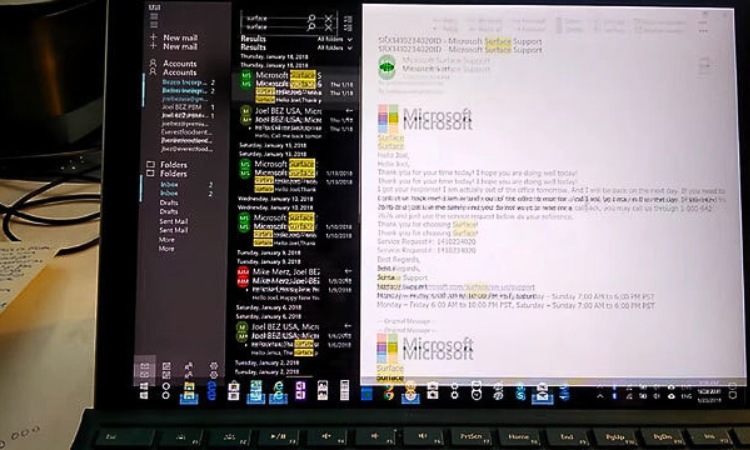
Nguyên nhân khiến màn hình Surface bị rung nhòe
Cách xử lý màn hình Surface bị rung nhòe
Kiểm tra các bản cập nhật: Đảm bảo rằng thiết bị Surface của bạn đã cài đặt các bản cập nhật mới nhất. Bạn có thể kiểm tra các bản cập nhật bằng cách đi tới Cài đặt > Cập nhật & Bảo mật > Windows Update.
Tắt độ sáng thích ứng: Độ sáng thích ứng là tính năng điều chỉnh độ sáng của màn hình dựa trên ánh sáng xung quanh. Đôi khi, tính năng này có thể khiến màn hình nhấp nháy. Để tắt độ sáng thích ứng, hãy đi tới Cài đặt > Hệ thống > Màn hình > Tự động thay đổi độ sáng khi ánh sáng thay đổi và tắt khóa chuyển.
Vô hiệu hóa trình điều khiển đồ họa: Đôi khi, trình điều khiển đồ họa lỗi thời hoặc bị hỏng có thể khiến màn hình nhấp nháy. Để tắt trình điều khiển đồ họa, hãy đi tới Trình quản lý thiết bị, mở rộng Bộ điều hợp hiển thị, nhấp chuột phải vào trình điều khiển đồ họa và chọn Tắt thiết bị.
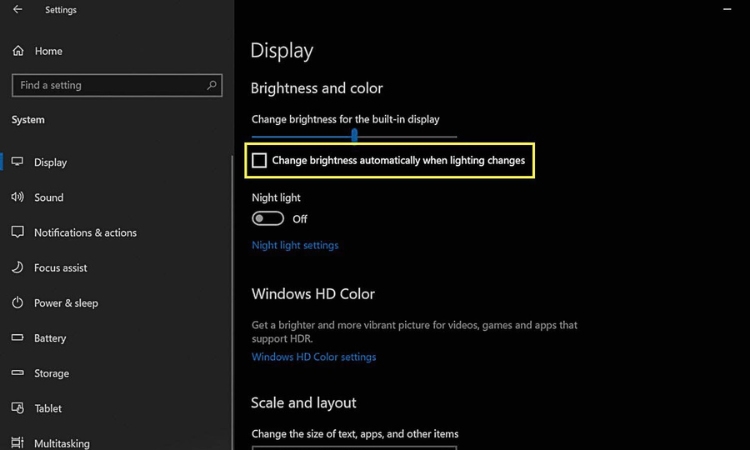
Xử lý khi màn hình Surface bị rung nhòe
Kiểm tra phần mềm độc hại: Phần mềm độc hại hoặc vi-rút cũng có thể khiến màn hình nhấp nháy hoặc rung. Chạy quét toàn bộ bằng phần mềm chống phần mềm độc hại của bạn để kiểm tra xem có bất kỳ sự lây nhiễm nào không.
Xóa thiết bị bên ngoài: Ngắt kết nối mọi thiết bị bên ngoài, chẳng hạn như màn hình hoặc trạm nối, để xem liệu chúng có gây ra sự cố không.
Khởi động lại thiết bị Surface: Khởi động lại thiết bị Surface thường có thể giải quyết nhiều sự cố, bao gồm cả hiện tượng nhấp nháy màn hình.
Kiểm tra cáp: Nếu bạn đang sử dụng màn hình ngoài, hãy kiểm tra cáp và đảm bảo chúng được kết nối đúng cách. Cáp bị lỏng hoặc bị hỏng có thể khiến màn hình bị nhấp nháy.
Chạy Bộ công cụ chẩn đoán bề mặt: Bộ công cụ chẩn đoán bề mặt có thể chẩn đoán và khắc phục nhiều sự cố phổ biến với thiết bị Surface của bạn, bao gồm cả hiện tượng nhấp nháy màn hình. Bạn có thể tải xuống và chạy Bộ công cụ chẩn đoán bề mặt từ trang web của Microsoft.
Ngoài các bước trên, đây là một số mẹo chung để giữ cho màn hình Surface của bạn luôn trong tình trạng tốt:
Tránh để Bề mặt của bạn tiếp xúc với nhiệt độ hoặc độ ẩm quá cao.
Làm sạch màn hình của bạn thường xuyên bằng vải sợi nhỏ và dung dịch tẩy rửa nhẹ nhàng.
Tránh áp lực hoặc chạm vào màn hình bằng các vật sắc nhọn.
Sử dụng hộp hoặc vỏ bảo vệ để tránh hư hỏng do vô tình làm rơi hoặc trầy xước.
Liên hệ với bộ phận hỗ trợ của Microsoft: Nếu không có bước nào ở trên giải quyết được sự cố thì đó có thể là sự cố phần cứng. Liên hệ với bộ phận hỗ trợ của Microsoft để được hỗ trợ thêm.
Hoặc đem máy đến địa chỉ bảo hành, sửa chữa Surface uy tín để được hỗ trợ sửa lỗi, thay thế màn hình Surface lấy ngay để đảm bảo hoạt động của máy và tránh mất thời gian gây ảnh hưởng đến công việc của bạn.
Giá thay màn hình Surface
Chi phí để thay thế màn hình Surface bị rung nhòe và mờ tùy thuộc vào kiểu thiết bị Surface và mức độ hư hỏng. Nói chung, việc thay thế màn hình Surface có thể tốn kém, đặc biệt là đối với các kiểu máy mới hơn. Bạn nên liên hệ với bộ phận hỗ trợ của cửa hàng Trí Tiến laptop để được tư vấn chi tiết.

Thay thế màn hình Surface bị rung nhòe
Đến với Trí Tiến Laptop chúng tôi cung cấp giá cả cạnh tranh cho các dịch vụ sửa chữa thiết bị Surface. Bạn sẽ không phải lo lắng về giá cả vì chúng tôi tin vào sự minh bạch và sẽ cung cấp cho bạn bảng phân tích rõ ràng về chi phí sửa chữa trước khi chúng tôi bắt đầu công việc.
Thao khảo giá thay màn hình Surface chính hãng tại: https://tritienlaptop.com/man-hinh-surface/
Địa chỉ thay màn hình Surface bị rung nhòe tại Hà Nội
Cửa hàng Trí Tiến Laptop là cửa hàng hoạt động trong lĩnh vực công nghệ, chuyên sửa chữa Surface, thay màn hình Surface rất chuyên nghiệp tại Hà Nội.
Là cửa hàng chuyên bán các sản phẩm máy tính xách tay Surface và sửa chữa các vấn đề về thiết bị Surface uy tín, gắn bó nhiều năm trong nghề và sửa chữa hàng nghìn chiếc Surface, phục vụ cho người tiêu dùng.
Đến với cửa hàng Trí Tiến Laptop, chắc chắn bạn sẽ không phải lo lắng về việc chúng tôi có sửa được Surface không? Và chất lượng ra sao? Khi mà 100% cam kết cho bạn về kết quả hoàn hảo khi sửa chữa.

Địa chỉ thay màn hình Surface lấy ngay
Các dịch vụ sửa Surface lấy ngay tại Trí Tiến Laptop:
– Bảo hành surface các loại (Pro/Go/Laptop/Book)
– Thay màn hình surface
– Sửa sạc surface
– Sửa bàn phím Surface
– Thay pin surface
– Dán cường lực màn hình Surface
– Surface không nhận phím
– Surface chết cảm ứng
– Surface bật không lên
– Surface bị treo logo
– Surface bị rung, nhòe
– Phá Bitlocker, mật khẩu,…
– Nâng cấp SSD
…

Địa chỉ sửa chữa Surface uy tín, lấy ngay
Cam kết khi sửa chữa Surface tại Trí Tiến laptop:
Chúng tôi cam kết tất cả linh kiện, và phụ kiện 100% chính hãng.
Phụ kiện, linh kiện dùng để thay thế đảm bảo chất lượng, chính hãng, còn zin, mới 100%.
Tư vấn, kiểm tra các lỗi Surface miến phí
Chi phí sửa chữa, thay thế, bảo dưỡng surface,…. rẻ nhất trong khu vực.
Khách hàng sẽ được theo dõi toàn bộ quá trình sửa chữa surface tại cửa hàng.
Thời gian sửa chữa nhanh chóng, giúp khách hàng tiết kiệm thời gian, không phải chờ đợi lâu.
Thời hạn bảo hành lâu dài 3-6 tháng bảo hành tùy vào từng loại linh kiện.
Đội ngũ kỹ thuật viên chuyên nghiệp, lành nghề, giàu kinh nghiệm được đào tạo bài bản
Nhân viên tư vấn nhiệt tình miễn phí các vấn đề mà khách hàng gặp phải.
Hãy liên hệ trực tiếp với chúng tôi để được tư vấn dịch vụ sửa lỗi màn hình surface bị rung nhòe, sửa chữa Surface, cùng các dịch vụ sửa chữa Laptop khác với giá tốt nhất tại Hà Nội.
Mọi thông tin chi tiết xin vui lòng liên hệ với chúng tôi qua:
Hotline: 0888.466.888
Địa chỉ sửa chữa Surface: Số 56 ngõ 133 Thái Hà, Đống Đa, Hà Nội



























![Surface Pro 5 [Kèm phím] Core i5/Ram 8GB/SSD 256GB Like New](https://tritienlaptop.com/wp-content/uploads/2022/12/Surface-Pro-5-kem-phim-add-1-100x100.jpg)




